6 maneiras de solucionar problemas do Windows Media Player que não funciona [Windows 10/8/7]
O Windows Media Player, disponível gratuitamente para o sistema operacional Microsoft Windows, integra-se ao sistema do computador. O Windows Media Player pode lidar com vários formatos populares de áudio e vídeo e também oferece suporte à reprodução de CD de áudio e DVD. Mas, às vezes, ele parava de funcionar corretamente e não conseguia abrir seus arquivos MP4 ou DVDs. Isso pode ocorrer devido à atualização do Windows 10, problema de codec, atualização de software ou outros motivos. A seguir estão as dicas de solução de problemas que você pode tentar se o seu Windows Media Player não está funcionando corretamente no Windows 10/8/7. Esperançosamente, algo aqui será útil para você.
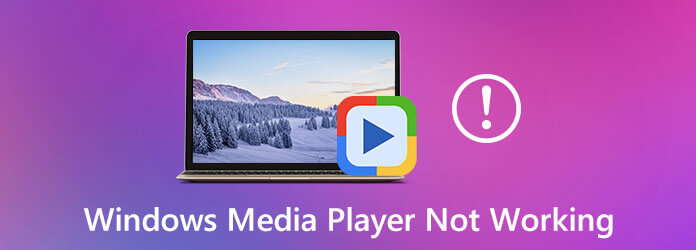
Quando você se depara com o problema do Windows Media Player não funcionar, a primeira coisa que você pode tentar é usar a solução de problemas interna do WMP para corrigir o problema. Aqui está o que você precisa fazer:
Pressione o botão Win + R chaves para abrir o Execute caixa.
Formato msdt.exe -id WindowsMediaPlayerConfigurationDiagnostic e acerte Entrar para abrir o assistente de solução de problemas. Então clique Próximo seguir adiante.
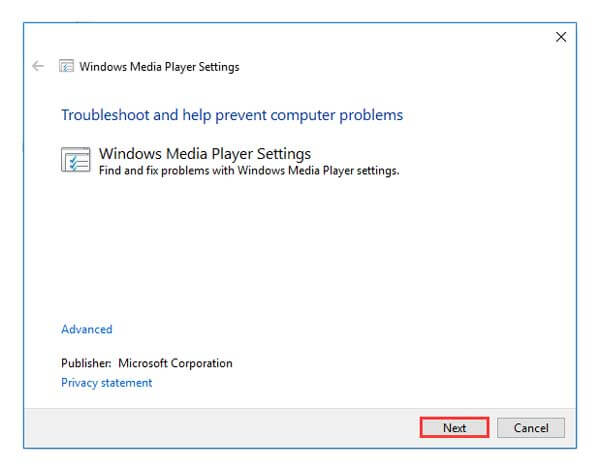
Clique Aplique essa correção para redefinir as configurações padrão do Windows Media Player.
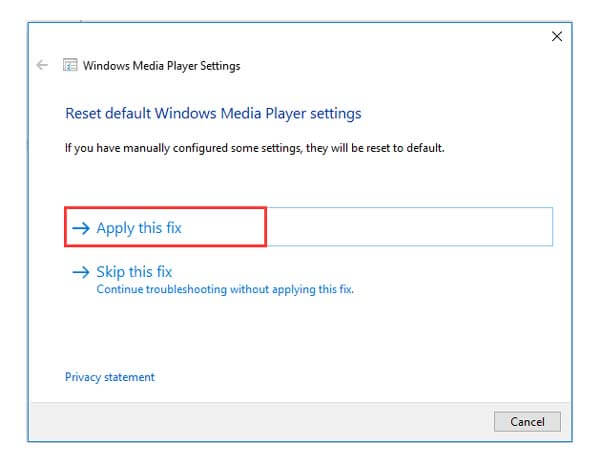
Em seguida, a solução de problemas começa a resolver o problema do Windows Media Player que não está funcionando ou que está respondendo. Assim que a solução de problemas terminar, basta clicar Feche a solução de problemase tente abrir o Windows Media Player novamente.
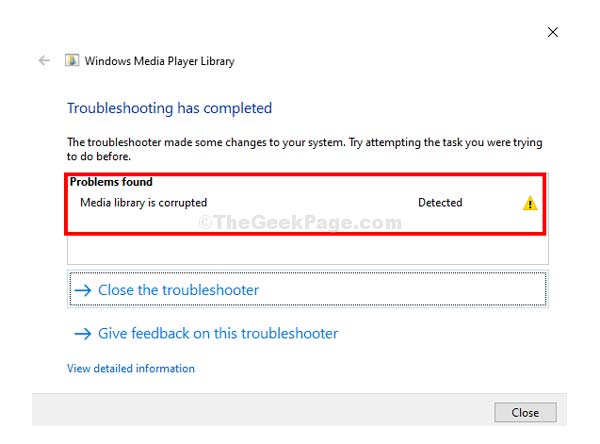
Como o Windows Media Player vem pré-instalado com o Windows, ele não possui todos os codecs necessários para reproduzir uma ampla variedade de formatos de vídeo. Você pode abrir seu navegador e procurar o pacote de codecs do media player para baixar vários codecs para reproduzir vários formatos.
Relacionado: Tudo o que você deve se preocupar com o Codec MKV para o Windows Media Player
Você também pode registrar novamente alguns arquivos DLL para corrigir esse problema. Você pode seguir as etapas abaixo:
Formato cmd na barra de pesquisa e clique com o botão direito Prompt de comando clicar Executar como administrador.
Digite os seguintes comandos um após o outro e pressione Enter após cada comando:
regsvr32 vbscript.dll
regsvr32 jscript.dll
regsvr32 wmp.dll
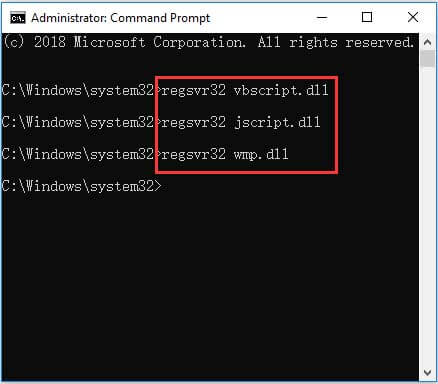
Em seguida, você pode sair do Prompt de comando e reiniciar o computador. Agora, você pode tentar novamente.
Outra maneira viável de corrigir o erro do Windows Media Player que não está respondendo é excluir a Biblioteca do Windows Media Player. Veja como fazer:
Abra o Execute caixa, tipo services.msc na caixa e clique em OK para abrir Serviços.
Clique Serviço de Compartilhamento de Rede do Windows Media Player, clique com o botão direito para escolher Dê um basta.
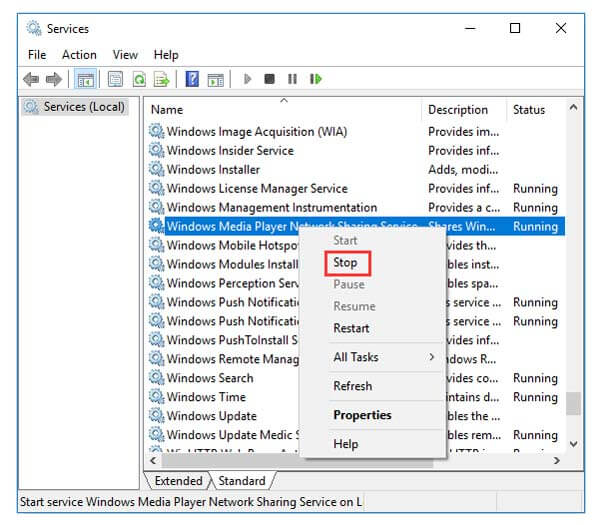
Em seguida, pressione o Win + E teclas simultaneamente para abrir File Explorere depois vá para C: \ Users \ Default \ AppData \ Local \ Microsoft.
Se o erro de vídeo ou áudio do Windows Media Player ainda persistir, você pode tentar uma alternativa para o Windows Media Player. Para conseguir esta, Leitor de Blu-ray sem Blu-ray Master é um programa profissional que funciona perfeitamente com seu sistema Windows e suporta a reprodução de uma variedade de formatos de vídeo e áudio, incluindo MTS, MXF, AVI, MP4, WMV, MOV, MPEG, RMVB, MKV, etc.

Além de reproduzir vídeo e áudio, este programa permite reproduzir discos Blu-ray e DVD / pasta / arquivo de imagem ISO com qualidade superalta gratuitamente. Além disso, você terá opções mais avançadas. Por exemplo, você pode selecionar o capítulo ou título a ser reproduzido ou escolher a faixa de áudio e legenda desejadas para a reprodução. Você pode baixá-lo e instalá-lo em seu computador gratuitamente.
Relacionado: Melhores alternativas do Windows Media Player
Se as soluções mencionadas acima não resolverem o erro do Windows Media Player não funcionar, tente reinstalar o Windows Media Player.
Abra o Pesquisar barra, tipo painel de controle, e depois clique no Painel de controle. Então, selecione Programas e Recursos, e clique em Ativar recursos do Windows ou desativar no painel esquerdo.
Então, ele abrirá uma janela para expandir Recursos de mídia. Aqui, você precisa encontrar Windows Media Player e desmarque a caixa ao lado dele. Em seguida, confirme a operação clicando em Sim e OK.
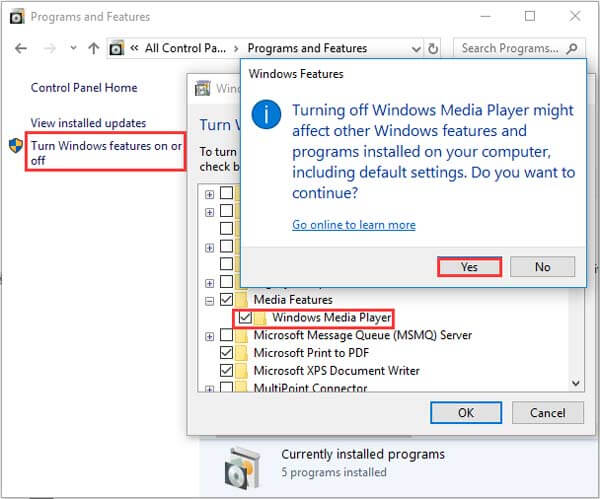
Agora, reinicie o computador e volte para marcar a caixa ao lado de Windows Media Player. Depois disso, reinicie o computador novamente e o sistema instalará automaticamente o Windows Media Player.
Por que o Windows 7 Media Player não está funcionando?
As razões pelas quais o seu Windows Media Player não funciona podem ser várias. As causas podem ser configurações desatualizadas ou corrompidas do reprodutor de mídia ou do centro.
Que tipo de mídia o Windows Media Player suporta?
O Windows Media Player 12 possui suporte integrado para vários formatos populares de áudio e vídeo, como 3GP, AAC, AVCHD, MPEG-4, WMV e WMA. Ele também suporta a maioria dos arquivos AVI, DivX, MOV e Xvid. Com plug-ins adicionais para o Windows Media Player, você pode obter funcionalidades adicionais, como efeitos de áudio ou reprodução de DVD.
Quais codecs estão incluídos no Windows Media Player?
Por padrão, o Windows Media Player inclui muitos codecs populares, como Windows Media Audio, Windows Media Video e MP3. Você também pode baixar o codec necessário da web para reproduzir mais vídeos compactados usando um codec que o Windows Media Player não inclui.
Acima listados estão os métodos viáveis que você pode tentar corrigir o problema de funcionamento do Windows Media Player. Para reprodução de qualidade sem perdas e recursos adicionais, o Blu-ray Master Free Blu-ray Player prova ser a melhor escolha para reproduzir o conteúdo em seu Windows 10/8/7. Você também pode considerar outros jogadores, dependendo de seus requisitos.
Mais Leitura
Tudo o que você deve saber sobre a reprodução de MP4 no Windows Media Player
Por que o Windows Media Player não consegue reproduzir bem o MP4? Como reproduzir arquivos MP4 em todas as versões do Windows Media Player, sem qualquer problema? Este artigo lhe dará todas as respostas.
(100% Working) Como reproduzir DVDs gratuitamente no Windows 10 / 8 / 7 com o Windows Media Player
O Windows Media Player NÃO reproduz DVD? Você deve verificar a solução aqui e obter as 4 maneiras viáveis, mas gratuitas, de assistir DVD no Windows 10, 8 e 7 com o Windows Media Player.
Como tirar uma captura de tela de um vídeo no Windows Media Player
Como você captura imagens estáticas de um vídeo no Windows Media Player? Leia esta postagem e descubra as maneiras de capturar capturas de tela de um vídeo no Windows Media Player.
O Windows Media Player não reproduz filmes em Blu-ray, é verdade?
O Windows Media Player pode reproduzir Blu-ray no Windows 10/8/7? Caso contrário, o que você pode fazer para obter uma reprodução suave de Blu-ray em seu computador ou laptop com Windows? Aqui estão 3 soluções viáveis que você pode obter.